Para ir abriendo boca veremos 4 comandos que nos informan de ciertos aspectos de nuestro sistema Linux. Es a modo de entremés, para ir abriendo boca ya que hay infinidad de comandos que veremos en póximos artículos.
A saber:
- man el manual de los comandos
- uname que sistema operativo estamos utilizando
- who quien está conectado al sistema
- history historial de los comandos introducidos en la consola
man
Este comando siempre va acompañado del nombre de otro y nos muestra el manual completo de este segundo comando. Una completa guía de su uso.
Si por ejemplo, queremos saber qué hace el comando uname y cómo se usa teclearemos
|
1 |
man uname |
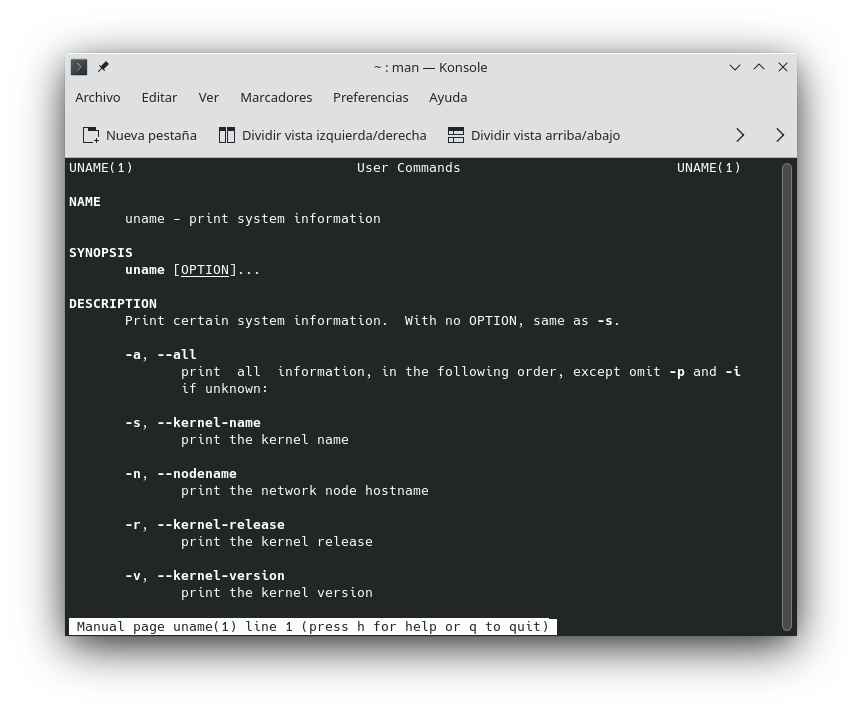
man nos resolverá cualquier duda que tengamos con los comandos de Linux, pues contiene la guía completa de uso de todos los comandos, eso sí, en perfecto inglés. No desesperemos, todo está en el manual, simplemente hay que tener paciencia para encontrarlo.
uname
Este comando da información sobre el sistema operativo utilizado. Puede incluir diferentes opciones, lo que significa que al usarlo podemos pasarle diferente opciones que nos aportarán diferente información. Consultar la página man del comando para ver sus diferentes opciones o argumentos.
Nos devuelve el nombre del sistema operativo, sin más
|
1 2 3 |
elijah@SLIMBOOK:~$ uname Linux elijah@SLIMBOOK:~$ |
Nos devuelve el nombre del sistema operativo, así como la versión del kernel, la arquitectura del sistema y la fecha, entre otros datos.
|
1 2 3 |
elijah@SLIMBOOK:~$ uname -a Linux SLIMBOOK 5.11.0-40-generic #44~20.04.2-Ubuntu SMP Tue Oct 26 18:07:44 UTC 2021 x86_64 x86_64 x86_64 GNU/Linux elijah@SLIMBOOK:~$ |
who
Nos muestra los usuarios logueados en el sistema. Si estamos utilizando nuestro ordenador personal, lo normal es que sólo accedamos nostros y tengamos una única cuenta, pero sabemos que GNU/Linux es un sistema multiusuario utilizado por ejemplo en los ordenadores centrales de las universidades. Multitud de personas se loguean y utilizan el ordenador de la universidad a la vez, por lo que el administrador utilizará este comando para saber que usuarios están conectados en cada momento.
who devolverá el nombre del user, la consola que está utilizando y la hora a la que se ha logueado.
|
1 2 3 4 |
elijah@SLIMBOOK:~$ who -H NOMBRE LÍNEA TIEMPO COMENTARIO elijah tty1 2021-11-11 16:06 (:0) elijah@SLIMBOOK:~$ |
history
Se mostrará por pantalla un listado de los últimos comandos introducidos en el terminal desde la cuenta del usuario actual.
Lista los últimos 20 comandos.
|
1 2 3 4 5 6 7 8 9 10 11 12 13 14 15 16 17 18 19 20 21 22 |
elijah@SLIMBOOK:~$ history 20 126 su elijah 127 su - elijah 128 exit 129 who 130 exit 131 sudo apt-get update 132 sudo apt-get upgrade 133 exit 134 man uname 135 man man 136 uname 137 exit 138 uname -a 139 Who -h 140 sudo apt install coreutils 141 who 142 who -h 143 man who 144 who -H 145 history 20 elijah@SLIMBOOK:~$ |
Esto nos muestra los últimos 20 comandos en los que hemos escrito ls
|
1 2 3 4 5 6 7 8 9 10 11 12 13 14 15 16 17 18 19 20 21 22 23 24 25 26 27 28 29 30 31 32 |
elijah@SLIMBOOK:~$ history | grep ls 16 ls 21 ls 23 ls 35 lscpu 42 sudo apt install activdriver activtools 47 sudo apt install activdriver activtools 64 sudo apt install activtools 74 sudo apt remove activtools 94 udo nano /etc/pulse/daemon.conf 95 sudo nano /etc/pulse/daemon.conf 96 pulseaudio -k 97 pulseaudio -start 98 men pulseaudio 99 pulseaudio man 100 pulseaudio 101 sudo nano /etc/pulse/daemon.conf 102 pulseaudio 103 pulseaudio -k 104 pulseaudio -start 105 pulseaudio --s 106 sudo nano /etc/pulse/daemon.conf 107 pulseaudio -k 108 pulseaudio -start 109 pulseaudio 110 sudo nano /etc/pulse/daemon.conf 116 ls 118 ls 140 sudo apt install coreutils 146 History | grep ls 147 history | grep ls elijah@SLIMBOOK:~$ |
